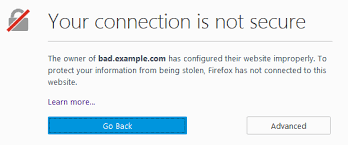Dalam beberapa kasus, Anda mungkin mengalami error SSL ketika mencoba menggunakan internet, seperti "NET::ERR_CERT_COMMON_NAME_INVALID", "NET::ERR_CERT_WEAK_SIGNATURE_ALGORITHM", “ERR_CERTIFICATE_TRANSPARENCY_REQUIRED", atau "Error sertifikat SSL". Jika error menyebutkan HSTS, sertifikat privasi, atau nama yang tidak valid, coba langkah-langkah berikut:
Langkah 1: Login ke portal
Jaringan Wi-Fi di tempat seperti kafe atau bandara mengharuskan Anda untuk login. Untuk melihat halaman login, buka halaman yang menggunakan http://.
- Buka situs apa pun yang diawali dengan http://, misalnya http://example.com.
- Loginlah di halaman login yang terbuka untuk menggunakan internet.
Langkah 2: Buka halaman dalam Mode penyamaran (khusus komputer)
Buka halaman yang Anda akses di Jendela samaran.
- Jika halaman terbuka, ekstensi Chrome tidak berfungsi dengan baik. Untuk memperbaiki error tersebut, nonaktifkan ekstensi. Pelajari cara menonaktifkan ekstensi Chrome.
Langkah 3: Update sistem operasi Anda
Pastikan versi Windows, Mac, atau sistem operasi lain yang digunakan di perangkat Anda adalah versi terbaru.
Langkah 4: Nonaktifkan antivirus untuk sementara
Anda akan melihat error ini jika terdapat software antivirus yang memberikan "perlindungan HTTPS" atau "pemindaian HTTPS". Antivirus tersebut mencegah Chrome memberikan perlindungan.
- Untuk memperbaiki masalah, nonaktifkan software antivirus. Jika halaman berfungsi setelah antivirus dinonaktifkan, nonaktifkan antivirus ini jika Anda menggunakan situs aman.
- Ingatlah untuk kembali mengaktifkan program antivirus jika telah selesai.
Langkah 5: Dapatkan bantuan lain
Jika Anda tetap melihat error, hubungi pemilik situs web. Anda juga bisa mendapatkan bantuan lebih lanjut di Forum Bantuan Chrome.
"Sambungkan ke jaringan"
Anda akan melihat error ini jika menggunakan portal Wi-Fi tempat Anda harus login sebelum terhubung online.
- Untuk memperbaiki error ini, klik Hubungkan pada halaman yang coba Anda buka.
"Halaman web ini tidak tersedia" atau "ERR_SSL_VERSION_OR_CIPHER_MISMATCH"
Anda akan melihat error ini jika mencoba membuka situs dengan kode keamanan yang telah habis masa berlakunya. Chrome melindungi privasi Anda dengan mencegah sambungan ke situs tersebut.
- Jika Anda pemilik situs web ini, cobalah menyetel server ke TLS 1.2 dan TLS_ECDHE_RSA_WITH_AES_128_GCM_SHA256, bukan RC4. RC4 tidak lagi dianggap aman. Jika Anda tidak dapat menonaktifkan RC4, pastikan cipher non-RC4 lainnya diaktifkan.
"Delete Expired DigiCert Certificate" (Khusus komputer Mac)
Anda akan melihat error ini jika halaman menggunakan sertifikat yang tidak disiapkan dengan benar di komputer.
- Untuk memperbaiki error, coba tips berikut:
- Pada komputer Mac Anda, di kanan atas, klik penelusuran Spotlight .
- Masukkan "Keychain Access".
- Pada bagian hasil, klik Keychain Access.
- Di bagian atas layar komputer Anda, klik View Show Expired Certificates.
- Di kanan atas, klik Search .
- Masukkan "DigiCert High", lalu tekan Enter di keyboard.
- Cari "DigiCert High Assurance EV Root CA" yang ditandai dengan Expired . Klik sertifikat.
- Tekan Delete di keyboard.
Mungkin maksud Anda [nama situs]?
Anda akan melihat pesan ini jika link yang dibuka mengarah ke situs dengan nama yang sedikit berbeda dengan situs yang biasanya diakses. Chrome akan bertanya apakah Anda ingin membuka situs yang biasanya diakses.
- Klik nama situs atau Lanjutkan untuk membuka situs yang disarankan Chrome.
- Klik Abaikan untuk melanjutkan ke link yang Anda buka.
Masih belum berfungsi?
Jika Anda masih mengalami masalah, silakan coba mencari tahu lebih lanjut tentang error SSL dan bagaimana cara memperbaiki masalah tersebut. Dengan demikian, Anda dapat menggunakan internet dengan aman dan nyaman.
Artikel ini ditulis untuk membantu Anda mengetahui cara mengatasi error SSL dan meningkatkan keamanan penggunaan internet. Dengan mengikuti langkah-langkah di atas, Anda dapat memperbaiki masalah dan menggunakan internet dengan aman.